解决win7系统音频服务未运行问题
- 格式:doc
- 大小:259.00 KB
- 文档页数:4

如何解决电脑音频设备无法启动的问题电脑音频设备无法启动是许多用户都会遇到的问题。
这一问题可能导致我们无法听到声音,无法正常进行语音通话或者进行多媒体播放。
但不用担心,本文将介绍几种常见的解决方法,帮助您解决电脑音频设备无法启动的问题。
一、检查音频设备连接首先,我们需要确保音频设备正确连接到电脑。
检查一下音频设备的连接端口是否松动或者脱落。
如果是蓝牙设备,确保设备已经正确配对并连接到电脑上。
如果是有线设备,可以尝试更换一根新的音频线缆,有时候线缆老化或损坏也会导致音频无法启动。
二、检查音频设备驱动程序音频设备无法启动的另一个常见原因是驱动程序问题。
请按照以下步骤检查和更新音频设备的驱动程序:1. 打开设备管理器:在Windows系统中,可以通过搜索栏输入“设备管理器”并点击打开。
2. 找到音频设备:在设备管理器中,展开“声音、视频和游戏控制器”选项,找到您的音频设备。
3. 检查设备状态:右键单击音频设备,选择“属性”,然后切换到“驱动程序”选项卡。
在该选项卡中,您可以看到设备的工作状态。
如果驱动程序出现问题,您将看到相应的错误提示。
4. 更新驱动程序:如果设备状态显示有问题,您可以尝试更新驱动程序。
在设备属性窗口中,点击“驱动程序”选项卡下的“更新驱动程序”。
系统将自动搜索更新,或者您可以手动选择安装从设备制造商网站下载的最新驱动。
三、检查系统音频设置有时候,系统音频设置可能会导致音频设备无法启动。
您可以按照以下步骤检查和更改系统音频设置:1. 打开声音设置:在Windows系统中,右键单击系统托盘中的音量图标,选择“打开音量混合器”或“打开音量调节器”。
2. 检查默认设备:在音量调节器中,确保音频设备是默认设备。
如果没有,默认设备可能是其他设备,例如耳机或者内置扬声器。
3. 更改默认设备:如果音频设备不是默认设备,可以右键单击音频设备并选择“设置为默认设备”或“设置为默认通信设备”。
四、重新安装音频驱动程序如果以上方法都无效,您可以尝试重新安装音频驱动程序。
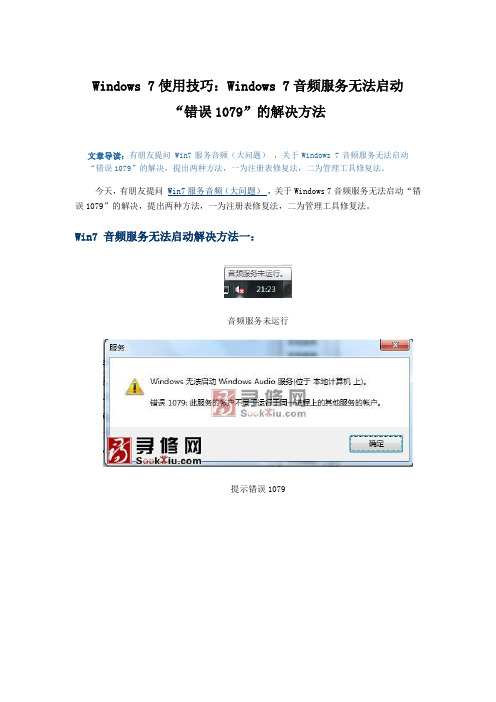
Windows 7使用技巧:Windows 7音频服务无法启动“错误1079”的解决方法文章导读:有朋友提问 Win7服务音频(大问题),关于Windows 7音频服务无法启动“错误1079”的解决,提出两种方法,一为注册表修复法,二为管理工具修复法。
今天,有朋友提问Win7服务音频(大问题),关于Windows 7音频服务无法启动“错误1079”的解决,提出两种方法,一为注册表修复法,二为管理工具修复法。
Win7 音频服务无法启动解决方法一:音频服务未运行提示错误1079登录为本地系统帐户windows audio服务无法启动把下面的四个注册表导入重启电脑即可解决问题第一个:1.REGWindows Registry Editor Version 5.00[HKEY_LOCAL_MACHINE\SYSTEM\CurrentControlSet\Services\AudioSrv]"DependOnService"=hex(7):50,00,6c,00,75,00,67,00,50,00,6c,00,61,00,79,00,0 0,00,\52,00,70,00,63,00,53,00,73,00,00,00,00,00"Description"="管理基于 Windows 的程序的音频设备。
如果此服务被终止,音频设备及其音效将不能正常工作。
如果此服务被禁用,任何依赖它的服务将无法启动。
""DisplayName"="Windows Audio""ErrorControl"=dword:00000001"Group"="AudioGroup""ImagePath"=hex(2):25,00,53,00,79,00,73,00,74,00,65,00,6d,00,52,00,6f,00,6 f,00,\74,00,25,00,5c,00,53,00,79,00,73,00,74,00,65,00,6d,00,33,00,32,00,5c,00,73 ,\00,76,00,63,00,68,00,6f,00,73,00,74,00,2e,00,65,00,78,00,65,00,20,00,2d,00 ,\6b,00,20,00,6e,00,65,00,74,00,73,00,76,00,63,00,73,00,00,00"ObjectName"="LocalSystem""Start"=dword:00000002"Type"=dword:00000020[HKEY_LOCAL_MACHINE\SYSTEM\CurrentControlSet\Services\AudioSrv\Parameters]"ServiceDll"=hex(2):25,00,53,00,79,00,73,00,74,00,65,00,6d,00,52,00,6f,00, 6f,\00,74,00,25,00,5c,00,53,00,79,00,73,00,74,00,65,00,6d,00,33,00,32,00,5c,0061,00,75,00,64,00,69,00,6f,00,73,00,72,00,76,00,2e,00,64,00,6c,00,6c,00,00 ,\00"ServiceDllUnloadOnStop"=dword:00000001[HKEY_LOCAL_MACHINE\SYSTEM\CurrentControlSet\Services\AudioSrv\Enum]"0"="Root\\LEGACY_AUDIOSRV\\0000""Count"=dword:00000001"NextInstance"=dword:00000001第2个:2.REGWindows Registry Editor Version 5.00[HKEY_LOCAL_MACHINE\SYSTEM\CurrentControlSet\Services\AudioSrv]"DependOnService"=hex(7):50,00,6c,00,75,00,67,00,50,00,6c,00,61,00,79,00,0 0,00,\52,00,70,00,63,00,53,00,73,00,00,00,00,00"Description"="管理基于 Windows 的程序的音频设备。

如何解决电脑无法启动音频的问题在日常使用电脑的过程中,有时我们可能会遇到电脑无法启动音频的问题。
这种问题可能会给我们的工作、娱乐带来不便。
不过,幸运的是,这个问题通常有一些简单而有效的解决方法。
本文将介绍一些常见的方法,帮助您解决电脑无法启动音频的问题。
方法一:检查硬件连接第一步是检查音频设备是否正确连接到电脑。
请确保音频插头正确插入电脑的音频输出端口。
同时,检查音频设备的电源是否正常开启,并且音量是否调至适当的水平。
有时候,问题可能只是由于插头接触不良或者音量设置不正确而引起的。
方法二:查看音频设置如果硬件连接没有问题,那么我们应该检查一下电脑的音频设置。
打开电脑的控制面板,点击“声音”或“音频设备”选项。
在“播放设备”选项卡中,确保所需的音频设备(如扬声器或耳机)被设置为默认设备,并且音量不是静音状态。
此外,您还可以尝试通过调整声卡驱动程序来解决问题。
在控制面板中找到“设备管理器”,展开“声音、视频和游戏控制器”选项,并找到您的声卡。
右键点击声卡并选择“更新驱动程序”,然后按照提示更新驱动程序。
方法三:重新安装音频驱动程序如果音频设置没有问题,那么可能是音频驱动程序出现了故障。
您可以尝试重新安装音频驱动程序来解决问题。
首先,打开设备管理器,并找到您的声卡。
右键点击声卡并选择“卸载设备”。
然后,重启电脑,系统会自动重新安装声卡驱动程序。
如果系统没有自动安装驱动程序,您可以从官方网站下载最新的驱动程序并手动安装。
方法四:检查音频线路有时候,音频无法正常启动是因为音频线路出现了问题。
您可以尝试更换音频线,并确保线路连接到正确的输入输出端口。
方法五:运行音频故障排除工具现代操作系统通常提供一些内置的故障排除工具,可以帮助您解决音频问题。
您可以在控制面板中搜索“故障排除”,然后选择“音频播放故障排除”选项。
系统会自动运行检测并尝试解决音频问题。
方法六:检查操作系统更新有时候,电脑的操作系统需要更新才能正常工作。
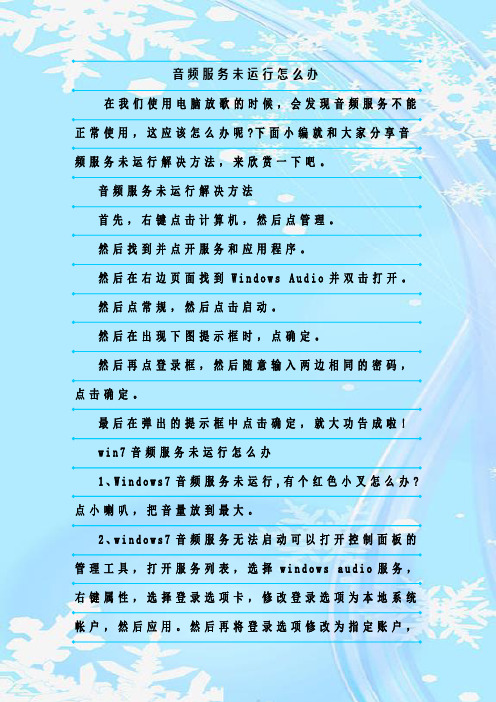
音频服务未运行怎么办在我们使用电脑放歌的时候,会发现音频服务不能正常使用,这应该怎么办呢?下面小编就和大家分享音频服务未运行解决方法,来欣赏一下吧。
音频服务未运行解决方法首先,右键点击计算机,然后点管理。
然后找到并点开服务和应用程序。
然后在右边页面找到W i n d o w s A u d i o并双击打开。
然后点常规,然后点击启动。
然后在出现下图提示框时,点确定。
然后再点登录框,然后随意输入两边相同的密码,点击确定。
最后在弹出的提示框中点击确定,就大功告成啦! w i n7音频服务未运行怎么办1、W i n d o w s7音频服务未运行,有个红色小叉怎么办?点小喇叭,把音量放到最大。
2、w i n d o w s7音频服务无法启动可以打开控制面板的管理工具,打开服务列表,选择w i n d o w s a u d i o服务,右键属性,选择登录选项卡,修改登录选项为本地系统帐户,然后应用。
然后再将登录选项修改为指定账户,浏览选择l o c a l s e r v i c e账户,然后确定应用重启以后即可恢复正常。
3、如果你的系统是w i n d o w s7旗舰版就有这样的问题。
步骤:桌面计算机点右键管理服务和程序运用服务找到w i n d o w s a u d i o这个服务点击右键重启w i n d o w sa u d i o这个服务问题就好了。
4、w i n d o w s7音频服务未启动或者可能是驱动问题,装一下驱动试试。
如果解决不了,那就说明不是系统上的问题,就得找驱动软件的问题了。
使用 W i n d o w s界面配置服务启动方式的步骤:单击「开始」,单击开始搜索框,键入 s e r v i c e s.m s c,然后按 E n t e r。
还可以导出和保存现有设置列表。
若要执行此操作,请右键单击服务,选择导出列表,然后保存设置列表。
右键单击详细信息窗格中要配置的服务,然后单击属性。

音频服务未运行的解决方法
首先,确保音频服务未运行的问题并非由于硬件故障引起。
尝试以下解决方法:
1. 重启音频服务:打开“任务管理器”,在“进程”选项卡中找到“音频服务”(可能显示为"audiosrv")。
右键点击该进程,选
择“结束任务”,然后在“服务”选项卡中找到“Windows音频”,
右键点击该服务,选择“重启”。
2. 检查音频设备状态:右键点击系统托盘上的“音量”图标,选择“音量调节器”。
确保音频设备已启用并设置为默认设备。
在“音量调节器”中,点击“选项”菜单,选择“属性”。
在“属性”窗
口中,确认已勾选“已禁用的设备”和“已断开的设备”。
3. 更新音频驱动程序:打开设备管理器,找到“声音、视频和
游戏控制器”类别。
展开列表,右键点击音频设备,选择“更新驱动程序”。
选择自动搜索更新的选项,系统会尝试下载并安
装最新的音频驱动程序。
4. 运行音频故障排除程序:在Windows的“设置”菜单中,选
择“更新和安全性”,然后选择“故障排除”。
在“故障排除”窗口中,找到“播放音频”选项并运行该程序。
跟随提示进行操作,系统会尝试自动修复音频问题。
5. 检查Windows更新:确保系统已安装最新的Windows更新。
在Windows的“设置”菜单中,选择“更新和安全性”,然后选
择“检查更新”。
如果有可用的更新,请安装它们并重启计算机。
如果以上方法都不能解决问题,建议参考设备制造商的官方网站或联系他们的技术支持,寻求进一步的帮助和指导。

⼀个或多个⾳频服务未运⾏.怎么办?2013.01.18
⼀、检查声⾳服务是否开启
1.打开“开始”——“运⾏”——输⼊services.msc——“确定”,打开“服务”窗⼝
2.找到windows audio服务,将其状态选为【已启动】即可。
⼆、检查声卡驱动
很多情况下都是由于系统没有找到合适的声卡驱动程序所导致的。
可以在设备管理器中核实⼀下:
1.打开“开始”——“运⾏”——输⼊ devmgmt.msc ——确定。
2.如果在声⾳、视频和游戏控制器下⾯找到了你声卡的信息,那么声卡识别正常。
如果声卡显⽰“红叉”,声卡驱动被禁⽤,右键单击选择“启⽤”即可。
3.如果在设备管理器中看到“黄⾊⼩问号(或惊叹号)”图标,那很可能您的声卡没有被认出来。
这种情况下可以从硬件⼚商那⾥要最新的适⽤于
Windows 系统的驱动程序。
(机器买来的时候⼀般会带⼀些软件光盘,驱动程序往往在上⾯。
⽣产⼚商的⽹站上⼀般能够找到最新的适⽤于Windows 系统的驱动程序。
)
4.可以使⽤驱动⼈⽣更新声卡驱动,从360软件管家中搜索,下载“驱动⼈⽣”或其他驱动⾃动安装类软件。
(1)打开360安全卫⼠-选择软件管家
(2).搜索框中填写驱动⼈⽣点击搜索按钮
(3).按照提⽰点击“下⼀步”进⾏安装。
( 4).按照下图所表⽰,找到要更新的声卡驱动,然后点击向下的⼩三⾓,然后点击“⼿动安装驱动“。
驱动⼈⽣会⾃动连接服务器下载当前设备对应的驱动程序。
按照提⽰点击“下⼀步”。
5)安装完成之后按照提⽰重启计算机(如果有未保存的⽂件先保存⼀下,防⽌重启造成数据丢失)。
音频服务未运行的解决方法音频服务未能正常运行是我们在使用电脑或手机时可能会遇到的问题之一。
这个问题会导致我们无法听到声音,无法进行语音通话,甚至无法播放音乐或视频。
那么,当我们遇到这样的问题时,应该如何解决呢?接下来,我将为大家介绍一些解决音频服务未运行的方法。
首先,我们可以尝试检查音频设备是否正确连接。
对于电脑来说,我们需要确保扬声器或耳机已经正确插入电脑的音频插孔,并且音量已经调整到合适的位置。
对于手机来说,我们需要检查耳机或蓝牙耳机是否连接正常,以及手机的音量设置是否正确。
有时候,音频设备的连接不良会导致音频服务无法正常运行。
其次,我们可以尝试检查音频驱动程序是否正常。
音频驱动程序是控制音频设备工作的重要软件,如果驱动程序出现问题,就会导致音频服务无法正常运行。
我们可以通过设备管理器来检查音频驱动程序的状态,如果发现有驱动程序出现问题,就可以尝试更新驱动程序或者重新安装驱动程序来解决问题。
另外,我们还可以尝试检查操作系统的音频设置。
在电脑上,我们可以通过控制面板或者系统设置来检查音频设置,确保音频设备已经被识别并且已经设置为默认设备。
在手机上,我们可以通过系统设置来检查音频设置,确保音频输出设备已经被正确选择。
有时候,操作系统的音频设置不正确也会导致音频服务无法正常运行。
此外,我们还可以尝试检查音频服务是否已经启动。
在电脑上,我们可以通过任务管理器来检查音频服务的运行状态,如果发现音频服务未运行,就可以尝试重新启动音频服务来解决问题。
在手机上,我们可以通过设置来检查音频服务的状态,如果发现音频服务未运行,就可以尝试重新启动手机来解决问题。
最后,如果以上方法都无法解决问题,我们可以尝试卸载并重新安装音频驱动程序。
有时候,音频驱动程序出现严重问题时,重新安装驱动程序是解决问题的有效方法。
我们可以通过设备管理器来卸载音频驱动程序,然后重新安装最新版本的驱动程序来解决问题。
总的来说,当我们遇到音频服务未运行的问题时,可以通过检查音频设备连接、音频驱动程序、操作系统的音频设置以及音频服务的运行状态来解决问题。
音频服务未运行的解决方法音频服务未运行是指在使用电脑或其他设备时出现音频无法播放、声音无法发出的问题。
这个问题可能是由于设备驱动程序问题、操作系统设置问题、硬件故障等原因所造成的。
如果你碰到了这个问题,不用担心,本文将为你介绍一些解决方法。
第一种解决方法是检查设备驱动程序。
音频设备的正常运行依赖于正确的驱动程序。
首先,你可以通过以下步骤检查驱动程序是否正常。
首先,右键点击电脑桌面上的“开始”按钮,然后选择“设备管理器”。
在设备管理器中,找到“声音、视频和游戏控制器”选项,并点击展开。
在这个选项下,你会看到你的音频设备。
如果驱动程序正常,设备名称旁边不会有黄色的感叹号或问号。
如果有黄色的感叹号或问号,说明驱动程序可能存在问题,需要更新或重新安装。
你可以右键点击音频设备,选择“更新驱动程序”或“卸载设备”,然后重新启动电脑。
如果问题仍然存在,你可以尝试从设备的官方网站下载并安装最新的驱动程序。
第二种解决方法是检查操作系统设置。
有时,操作系统设置可能会影响到音频服务的正常运行。
你可以通过以下步骤检查设置。
首先,右键点击电脑桌面上的音量图标,然后选择“音量混音器”。
在音量混音器中,确保所有的音量控制都被打开,并且没有被静音。
接下来,点击“音调”选项卡,确保“音量控制”滑块的位置适中。
然后,点击“高级”选项卡,确保没有勾选“将此应用程序将听到的音频用于这台计算机的其他应用程序”。
最后,点击“应用”按钮,保存所有的设置,并重新启动音频服务。
如果问题仍然存在,你可以尝试在控制面板中找到“音频”选项,检查音频设置是否正确。
第三种解决方法是检查硬件故障。
有时,音频服务无法运行是由于硬件故障所致。
你可以通过以下步骤检查硬件是否正常。
首先,检查音频设备是否正确连接到电脑。
你可以检查音频线是否插入正确的插孔,并确保插头没有松动。
然后,你可以尝试使用其他音频设备,如耳机或扬声器,来测试是否有声音输出。
如果其他设备可以正常工作,那么可能是你的音频设备出现了故障。
win7笔记本启动音频服务提示错误1079怎么处理
最近有用户询问小编win7系统启动音频服务提示“Windows 无法启动 Windows Audio 服务(位于本地计算机上)。
错误1079:此服务不同于运行于同一进程上的其他服务的账户。
”点击确定之后,启动音频服务还是出现一样提示,怎么回事呢?针对这个故障问题,下面店铺就以笔记本电脑为例子,跟大家分享具体的处理方法吧,希望对大家有所帮助~
win7笔记本启动音频服务提示错误1079处理方法
1.进入win10系统桌面,点击开始菜单 - 所有程序 - Windows系统 - 这台电脑,右键这台电脑打开“管理”项。
如下图所示
2.在打开的计算机管理窗口中,点击“服务和应用程序”然后再点击打开“服务”进入下一步操作。
如下图所示
3.在服务窗口中,找到“Windows Audio”双击打开进入下一步操作。
如下图所示
4.在Windows Audio的属性窗口中,点击“开启(S)”如下图所示
5.还是在Windows Audio的属性窗口中,点击切换到“登录”项,然后修改此账户的密码,任意输入两遍相同的密码即可(如:123456)点击“确定”进入下一步操作。
如下图所示
6.在弹出的服务提示窗口中,点击“确定”进入下一步操作。
如下图所示
7.在弹出系统提示窗口提示重启服务才可以生效的窗口中,点击“确定”然后手动重启电脑完成操作。
如下图所示。
如何解决电脑无法播放音频的问题电脑无法播放音频可能是由于多种原因引起的,如驱动问题、音频设置错误、软件冲突等。
本文将介绍几种常见情况下的解决方法,帮助您解决电脑无法播放音频的问题。
一、检查音量和声音设置在开始解决问题之前,首先应该检查音量和声音设置是否正确。
点击电脑右下角的音量图标,确认音量是否被设置为静音,同时确保音量大小适中。
如果音量未被静音且调节到合适的大小,但电脑仍然无法发出声音,则需要进一步排查原因。
二、检查驱动程序驱动程序是电脑与硬件设备之间进行通信的桥梁。
如果音频驱动程序受损或过时,可能导致电脑无法正常播放音频。
解决此问题的方法如下:1. 打开设备管理器,方法是右键点击“我的电脑”或“此电脑”,选择“属性”,再选择“设备管理器”。
2. 在设备管理器中找到“声音、视频和游戏控制器”选项,展开该选项。
3. 右键点击音频设备,并选择“更新驱动程序”。
4. 根据系统提示,选择自动更新或手动更新驱动程序。
如果是手动更新,需要下载适用于您电脑型号的最新版本驱动程序,并按照提示进行安装。
三、检查音频设备是否正常工作有时,电脑无法播放音频可能是由于音频设备本身出现故障所致。
我们可以进行以下检查来确认音频设备是否正常工作:1. 确保音频设备已正确连接到计算机,并且线缆、插孔没有损坏。
2. 尝试使用其他耳机或扬声器连接电脑,检查是否能正常播放声音。
如果可以,则问题可能出在原先的音频设备上。
3. 如果是集成在主板上的声卡无法正常工作,可以考虑购买一块独立的声卡,插到主板上的空余插槽上。
四、检查软件冲突问题某些安装在计算机上的软件可能会与音频播放冲突,导致电脑无法播放音频。
解决此问题的方法如下:1. 关闭可能与音频播放冲突的软件,如音频编辑软件、实时音效软件等。
2. 在任务管理器中结束任何可能导致冲突的进程,然后重新启动电脑并尝试播放音频。
3. 如果出现问题的是特定软件,可以尝试重新安装该软件或者更新软件的版本。
解决win7系统音频服务未运行问题生活中,在使用计算机的过程中总会遇到各种各样的问题。
比如好好的音频服务突然无法正常使用了,还提示小红叉和提示音频服务未运行。
遇到这种情况该怎么办呢?如何才能解决这样的问题呢?下面就一起来看看如何解决win7系统音频服务未运行问题。
1.在win7系统下电脑桌面上找到计算机,右键计算机选择管理选项。
如下图所示
2.在打开的计算机管理界面,找到并打开“服务和应用程序”下的服务项。
如下图所示
3.在右边“服务”界面下找到“Windows Audio”双击打开进行修改。
如下图所示
4.切换到常规项,点击“启动”开启该功能。
如下图所示
5.在弹出提示框中提示成功获得权限,我们点击确定进入下一步操作。
如下图所示
6.这里选择切换到登录框,然后随意输入两边相同的密码,点击确定即可。
如下图所示
7.在弹出的提示框中点击确定,完成开启音频服务操作。
如下图所示
以上就是解决win7系统音频服务未运行问题,有遇到此类问题的用户可以尝试以上的方法设置看看,希望以上的方法可以给大家带来更多的帮助。
更多教程:。